Google 表格:如何将 filter 与通配符结合使用
您可以在 Google 表格中使用以下公式在FILTER函数中使用通配符:
=FILTER( A2:C11 ,search(" avs ", A2:A11 ))
此特定公式将过滤A2:C11范围内的单元格,以仅包含A2:A11中的值在单元格中某处包含“avs”的行。
下面的例子展示了如何在实践中使用这个公式。
示例:在 Google 表格中使用带有通配符的 FILTER
假设 Google 表格中有以下数据集,其中包含有关各种篮球运动员的信息:
现在,假设我们要过滤数据集,使其仅包含“团队”列中的值在名称中某处包含“avs”的行。
我们可以在单元格A13中键入以下公式来应用此过滤器:
=FILTER( A2:C11 ,search(" avs ", A2:A11 ))
以下屏幕截图显示了如何在实践中使用该公式:

请注意,过滤后的数据集中显示的唯一行在团队名称中的某处包含字符串“avs”。
要搜索不同的字符串,只需将“avs”替换为公式中的另一个字符串即可。
例如,我们可以使用以下公式来过滤掉团队名称中包含“ets”的行:
=FILTER( A2:C11 ,search(" ets ", A2:A11 ))
以下屏幕截图显示了如何在实践中使用该公式:
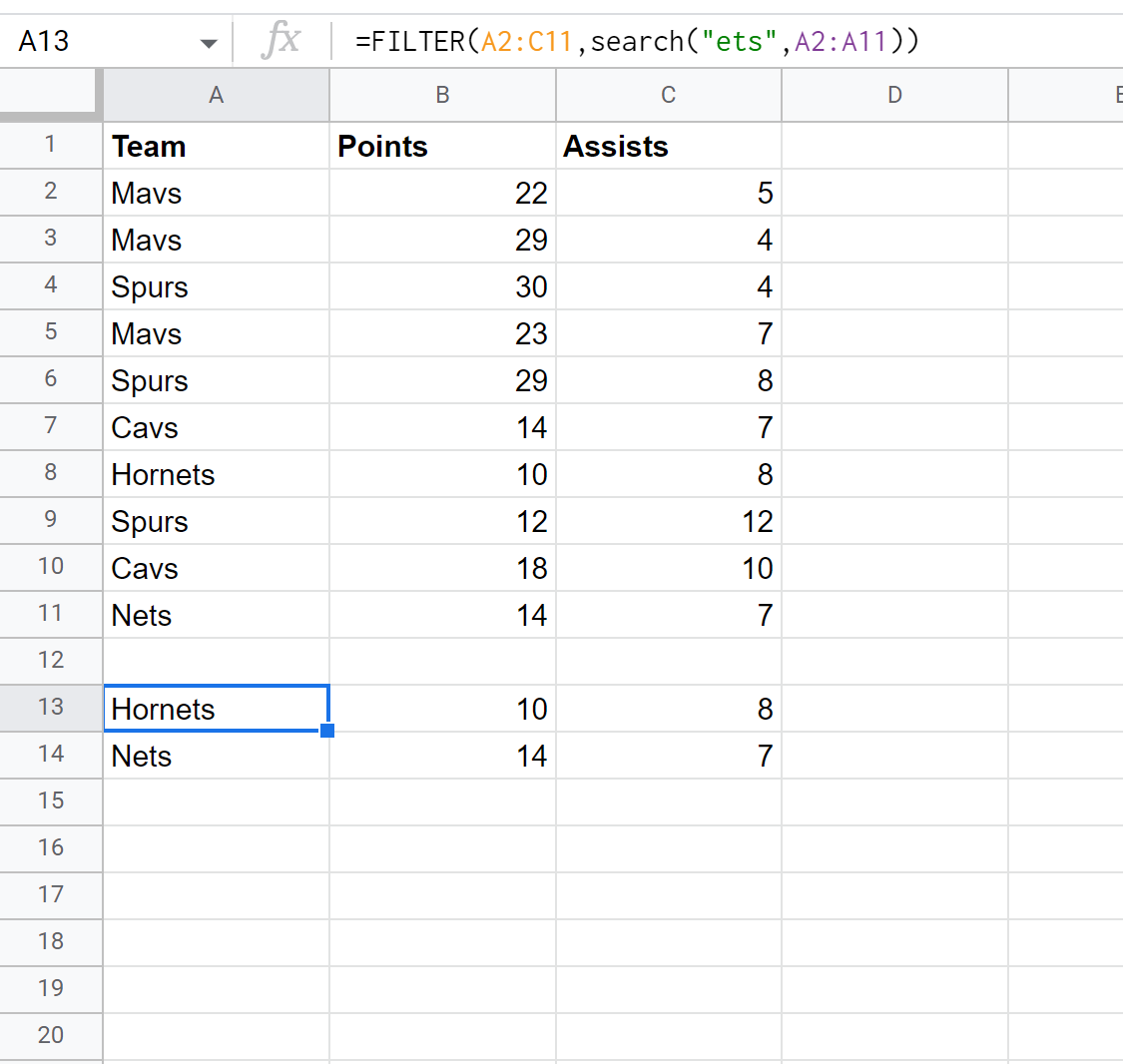
现在,过滤后的数据集中显示的唯一行在团队名称中的某处包含字符串“ets”。
其他资源
以下教程介绍了如何在 Google 表格中执行其他常见任务: